8 התיקונים הטובים ביותר ללא סאונד באפליקציית YouTube ב-Amazon Fire TV Stick 4K
Miscellanea / / April 03, 2023
אפליקציית YouTube מאפשרת לך לצפות בתוכן ברזולוציית Ultra HD עם Amazon Fire TV Stick 4K שלך. YouTube תומך כעת גם בסרטונים ב Dolby Atmos ו-Dolby Digital 5.1 לחוויית אודיו סוחפת. אבל חלק מהמשתמשים מתלוננים על כך שהם לא יכולים ליהנות מאיכות שמע מרחבית כזו ב-YouTube.

משתמשים מדווחים על אין אודיו באפליקציית YouTube ב-Amazon Fire TV Stick 4K שלהם. פוסט זה ישתף פתרונות שימנעו בדיוק את זה ויאפשר למשתמשים ליהנות מצפייה בסרטונים האהובים עליהם.
1. בדוק אם האודיו מושתק
לשלט Fire TV 4K יש כפתור Mute ייעודי להשבית את השמע. וייתכן שלחצתם עליו בעבר כדי להימנע מלהפריע לכל מי שסביבכם. מה דעתך ללחוץ שוב על כפתור השתק ולבדוק אם הבעיה נפתרה?

2. נתק התקני Bluetooth
אתה יכול לחבר את מכשירי ה-Bluetooth שלך, כמו אוזניות ורמקולים, עם Fire TV Stick 4K שלך. זה אומר שברגע שהם מחוברים, הרמקול של הטלוויזיה שלך יפסיק לשדר את פלט האודיו. הפתרון הבא שאנו ממליצים עליו הוא ניתוק מכשירי ה-Bluetooth שלך מה-Fire TV Stick 4K שלך.
שלב 1: במסך הבית של Fire TV Stick 4K, עבור להגדרות בצד ימין.

שלב 2: בחר התקני Bluetooth מרוחקים.

שלב 3: בחר התקני Bluetooth אחרים.

שלב 4: בחר את מכשיר ה-Bluetooth המחובר שלך.
שלב 5: לחץ על סמל תפריט המבורגר בשלט Fire TV שלך כדי לנתק את המכשיר.

שלב 6: פתח את אפליקציית YouTube ובדוק אם הבעיה נפתרה.
אתה יכול גם לקרוא את הפוסט שלנו אם אתה אוזניות Bluetooth אינן מתחברות ל-Fire TV Stick 4K.
3. שנה את עוצמת הקול באמצעות Alexa
Alexa מאפשרת לך לתת פקודות קוליות לשליטה באפליקציות ובפונקציות ב-Amazon Fire TV Stick 4K שלך. אתה יכול לשנות את עוצמת הקול של אפליקציית YouTube על ידי לחיצה על כפתור Alexa בשלט ואמירה, 'Alexa, הגבר את עוצמת הקול'. רמות הווליום של רמקולי הטלוויזיה שלך אמורות לעלות בחמש רמות. תראה אם זה פותר את הבעיה.

4. בדוק את הגדרות הגדלת עוצמת הקול
כשאתה מבקש מאלקסה להגביר או להנמיך את עוצמת הקול, רמות הווליום מוגדלות בחמש כברירת מחדל. אבל אתה יכול גם לשנות את תוספות הווליום עבור Fire TV Stick 4K שלך ולראות אם זה פותר את הבעיה באפליקציית YouTube. זה מיועד כאשר אתה הכי רוצה לשלוט ברמות עוצמת הקול באמצעות Alexa.
שלב 1: במסך הבית של Fire TV Stick 4K, עבור להגדרות בצד ימין.

שלב 2: בחר בקרת ציוד.

שלב 3: בחר נהל ציוד.

שלב 4: בחר טלוויזיה.

שלב 5: בחר בהגדלות עוצמת הקול.

שלב 6: השתמש בלחצנים דלג קדימה או דלג אחורה בשלט Fire TV שלך כדי לשנות את רמות עוצמת הקול.
שלב 7: לאחר מכן, פתח את אפליקציית YouTube ובדוק אם הבעיה נפתרה.
5. כבה את מפלס עוצמת הקול
כפי שהשם מרמז, מדרג עוצמת הקול עוזר בהגדרת רמת עוצמת קול עקבית עבור כל התוכן והאפליקציות הזורמים שלך. ייתכן שזה מגביל עלייה בנפח של אפליקציית YouTube. כך תוכל לבדוק ולהשבית את התכונה.
שלב 1: במסך הבית של Fire TV Stick 4K, עבור להגדרות בצד ימין.

שלב 2: בחר תצוגה ואודיו.
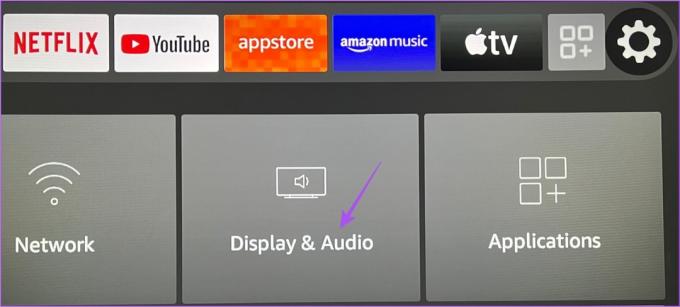
שלב 3: בחר אודיו.

שלב 4: בחר אודיו מתקדם.

שלב 5: אם פלס עוצמת הקול מופעל, בחר את התכונה כדי להשבית אותה.

פתח לאפליקציית YouTube ובדוק אם הבעיה נפתרה.
6. כפה עצירה והפעל מחדש את אפליקציית YouTube
פתרון יעיל נוסף שאתה יכול לנסות הוא להכריח לעצור ולהפעיל מחדש את אפליקציית YouTube כדי לתת לה התחלה חדשה ב-Amazon Fire TV Stick 4K שלך.
שלב 1: במסך הבית של Fire TV Stick 4K, עבור להגדרות בצד ימין.

שלב 2: בחר יישומים.

שלב 3: בחר נהל יישומים מותקנים.

שלב 4: בחר YouTube מרשימת האפליקציות.

שלב 5: בחר בכוח עצירה.

שלב 6: פתח שוב את אפליקציית YouTube ובדוק אם הבעיה נפתרה.
7. עדכן את אפליקציית YouTube
עדכון גרסת אפליקציית YouTube יבטיח שהאפליקציה תיפטר מבאגים ותקלות שעלולות לגרום לבעיה זו. למרות עדכון אוטומטי, כך תוכל לבדוק ולעדכן את אפליקציית YouTube.
שלב 1: במסך הבית של Fire TV Stick 4K, עבור אל App Store.
שלב 2: בחר ספריית אפליקציות

שלב 3: בחר YouTube ולחץ על סמל תפריט המבורגר (שלושה קווים אופקיים) בשלט של Fire TV שלך.

שלב 4: בחר מידע נוסף בצד ימין.

שלב 5: אם קיים עדכון זמין, הורד והתקן אותו.
שלב 6: פתח שוב את YouTube ובדוק אם הבעיה נפתרה.
8. עדכן את מערכת ההפעלה Fire
מכיוון ש-YouTube היא אפליקציית מערכת, אתה גם מעדכן את הגרסה של Fire OS ב-Fire TV Stick 4K שלך. זה יעזור בהסרת באגים ברמת המערכת.
שלב 1: במסך הבית של Fire TV Stick 4K, עבור להגדרות בצד ימין.
שלב 2: בחר במכשיר שלי.

שלב 3: בחר אודות.

שלב 4: בחר בדוק אם יש עדכונים.

שלב 6: אם קיים עדכון זמין, הורד והתקן אותו.
שלב 7: לאחר מכן, הפעל את אפליקציית YouTube ובדוק אם הבעיה נפתרה.
תקן אודיו של YouTube ב-Fire TV 4K
פתרונות אלה אמורים לפתור את הבעיה של אי אודיו באפליקציית YouTube. אתה יכול גם לקרוא את הפוסט שלנו אם אודיו לא מסתנכרן עם וידאו ב-Fire TV Stick 4K שלך.
עודכן לאחרונה ב-28 בדצמבר, 2022
המאמר לעיל עשוי להכיל קישורי שותפים שעוזרים לתמוך ב-Guiding Tech. עם זאת, זה לא משפיע על שלמות העריכה שלנו. התוכן נשאר חסר פניות ואותנטי.
נכתב על ידי
Paurush Chaudhary
ביטול המסתורין של עולם הטכנולוגיה בצורה הפשוטה ביותר ופתרון בעיות יומיומיות הקשורות לסמארטפונים, מחשבים ניידים, טלוויזיות ופלטפורמות הזרמת תוכן.



